고객센터
고객센터
02-2174-6380
평일:9:00~18:00
(주말/공휴일 휴무)
(주말/공휴일 휴무)
프로그램문의
-
- Q1라씨트레이더를 어떻게 설치하나요?
-
A
AI주문비서 '라씨트레이더' 설치 방법입니다.
홈페이지에서 '라씨트레이더 설치하기’를 누른 후
하단에 뜬 ‘실행'을 클릭해 프로그램 설치하기를 진행하세요.
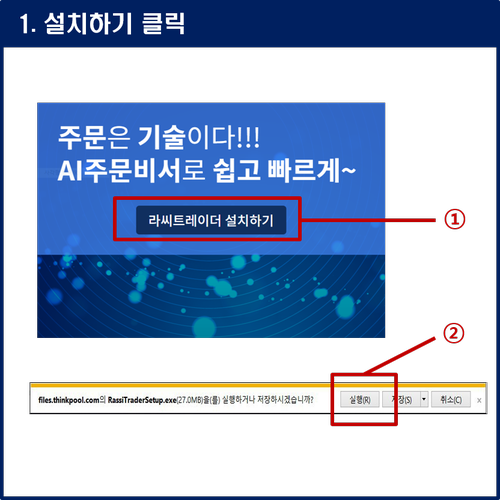
컴퓨터 바탕화면에서 라씨트레이더 프로그램을 눌러서
씽크풀 아이디 또는 네이버 아이디로 로그인 해주세요.
(기존에 사용하는 아이디가 없다면 '회원가입'을 눌러주세요)
증권사 오픈API가 설치되지 않았을 경우 안내 메시지에 따라 오픈API를 설치해주세요.
▶키움 오픈API설치 방법 자세히 알아보기◀
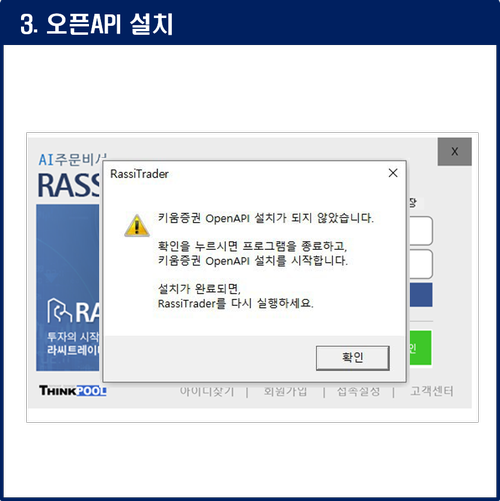
오픈API 설치가 완료되면, 라씨트레이더를 재실행해서 다시 로그인 해주세요.
오픈API 실행을 위해 증권사의 아이디와 비밀번호, 공인인증서 비밀번호를 입력하세요.
이때 모의투자 접속을 반드시 해지해야 본 서비스를 이용할 수 있습니다.
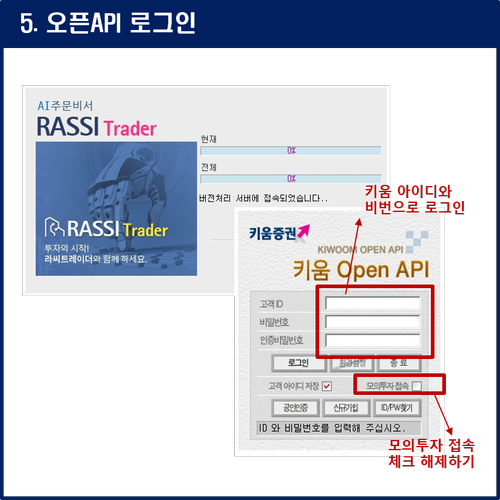
라씨트레이더 설치가 완료되었습니다.
이어서 증권사 계좌설정 방법 확인하기 ▶▶▶
-
- Q2라씨트레이더 설치 후 증권사 계좌를 어떻게 설정하나요?
-
A
라씨트레이더 프로그램 설치 후 자동 주문서비스 이용 시 반드시 필요한 증권사 계좌 설정하는 방법 입니다.
아직 라씨트레이더 프로그램을 설치하지 않았다면 아래 배너를 클릭해서 설치를 해주세요.
->설치 방법 자세히 보기

컴퓨터 바탕화면에 설치된 라씨트레이더 프로그램을 눌러 로그인 페이지로 접속하세요.
로그인 후 OPEN API 로그인 창에 증권사의 아이디와 비밀번호, 공인인증서 비밀번호를 입력해주세요.
이때 모의투자 접속을 반드시 해지해야 본 서비스를 이용할 수 있습니다.
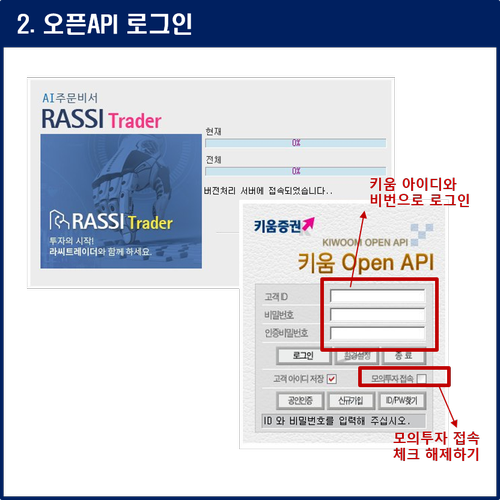
"조회에 사용한 계좌비밀번호를 입력하십시오" 메시지가 뜨면 [확인] 버튼을 누른 후 계좌번호를 선택해주세요.
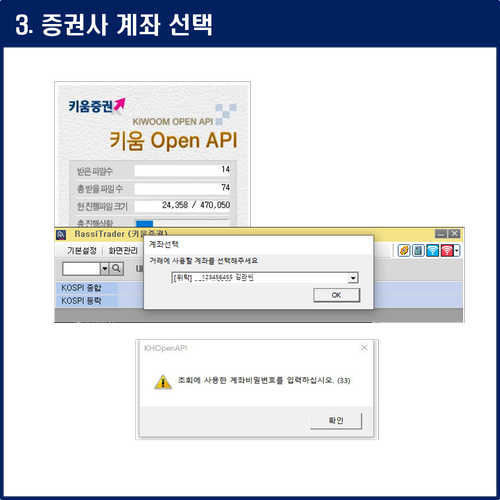
그 다음에 나오는 안내창에서 계좌번호와 비밀번호를 등록하면 바로 라씨트레이더 프로그램을 이용할 수 있습니다.
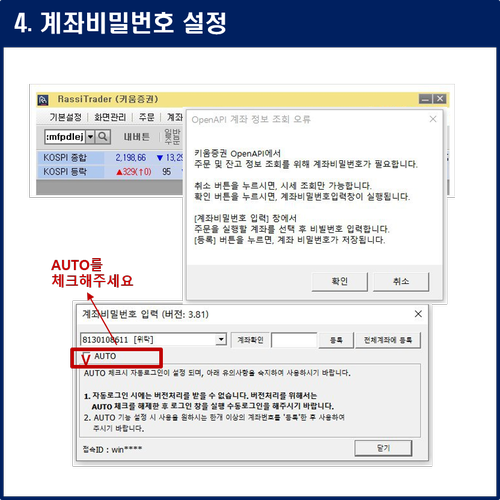
-
- Q3설치하는 과정에서 바이러스 감염되었다는 안내가 나옵니다.
-
A
라씨트레이더에 포함된 일부 알고리즘 때문에 백신 프로그램 중 Avast가 라씨트레이더를 바이러스로 오인하는 경우가 있습니다.
따라서 라씨트레이더 설치할 때, Avst 감시제어를 10분간 중단해주세요.
※ 참고 : Avast 연구소 검사 결과 화면
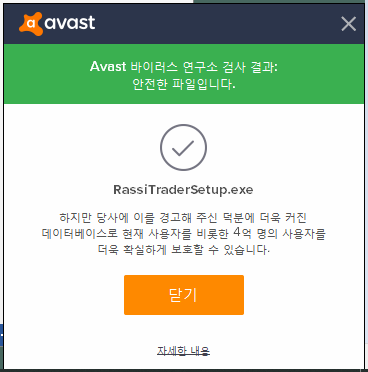
[Avast 감시제어 중단 방법]
1. 모니터 화면 오른쪽 아래에서 맨 왼쪽에 있는 ^ 모양을 클릭하세요.
2. Avast 아이콘에서 마우스 오른쪽 버튼을 클릭하세요.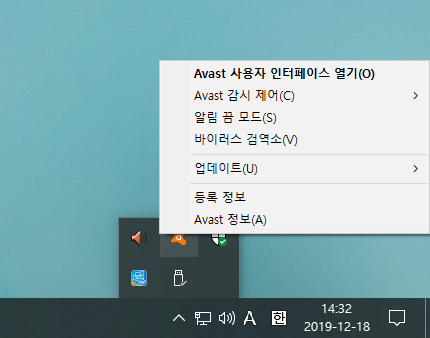
3. 감시제어 메뉴를 클릭한 후 '10분간 사용 안 함'을 선택하세요.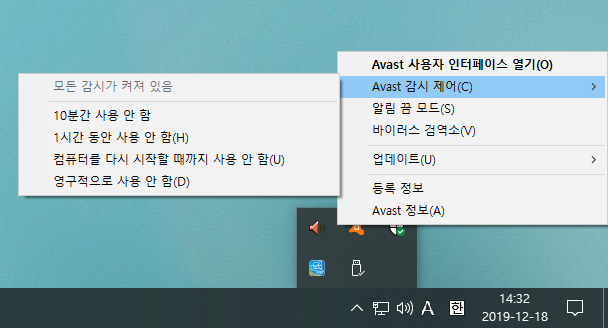
4. 아래와 같은 경고 화면이 나오면 "확인(O)" 버튼을 눌러주세요.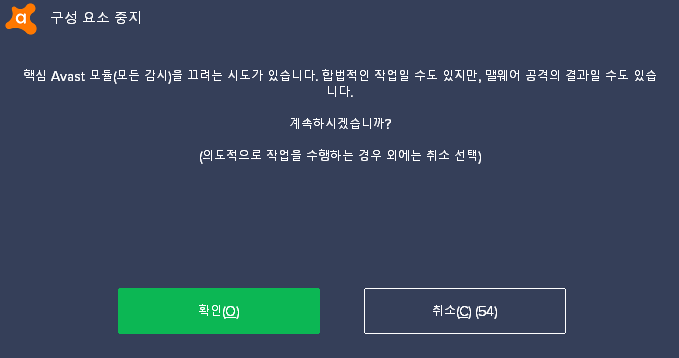
이제 라씨트레이더 프로그램을 설치하면 됩니다.
-
- Q4라씨트레이더 이용할 때 바이러스 감염되었다는 안내가 나옵니다.
-
A
라씨트레이더에 포함된 일부 알고리즘 때문에 백신 프로그램 중 Avast가 라씨트레이더를 바이러스로 오인하는 경우가 있습니다.
따라서 라씨트레이더 사용할 때, 아래와 같이 Avast에 예외프로그램 설정을 해주세요.
※ 참고 : Avast 연구소 검사 결과 화면
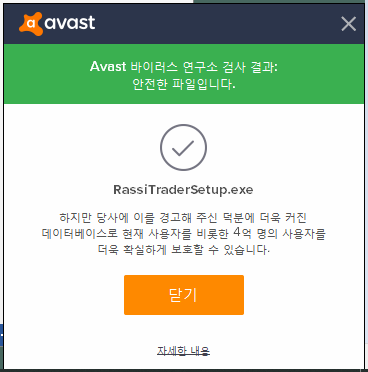
1. 모니터 화면 오른쪽 아래에서 맨 왼쪽에 있는 ^ 모양을 클릭하세요.

2. Avast 아이콘에서 마우스 오른쪽 버튼을 클릭하세요.
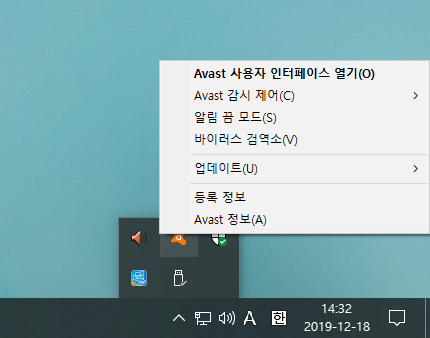
3. 'Avast 사용자 인터페이스 열기' 를 클릭하세요.
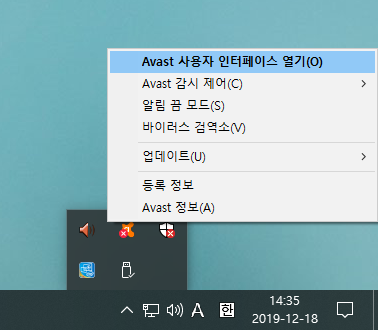
4. Avast 화면 우측 상단에 있는 메뉴에서 설정을 클릭하세요.
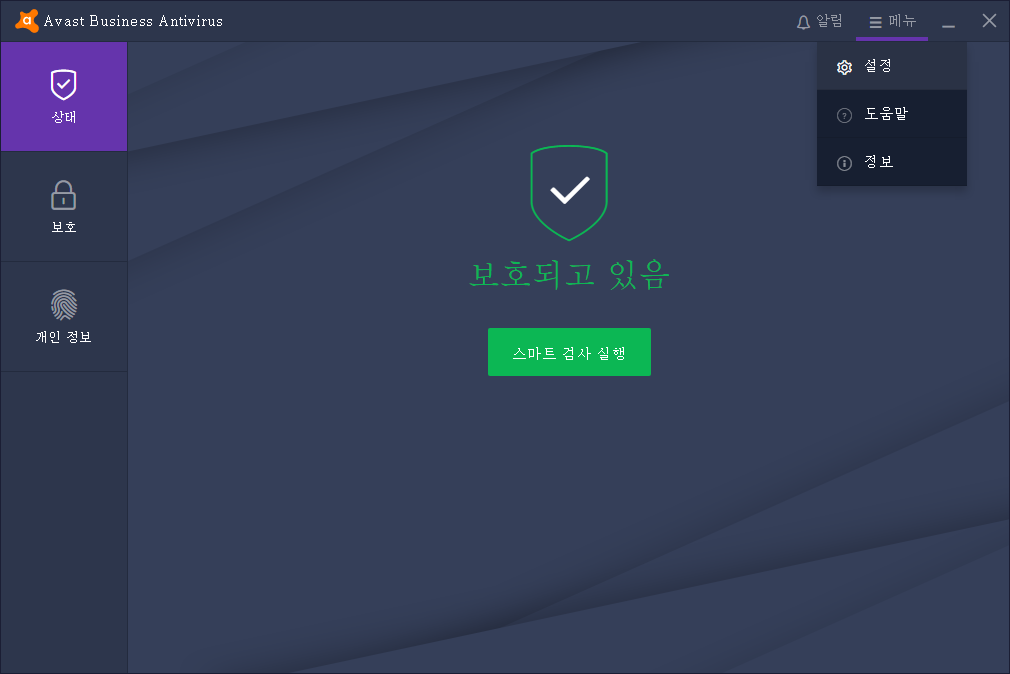
5. 설정 화면에서 예외 메뉴에 들어가서 예외 추가를 클릭하세요.
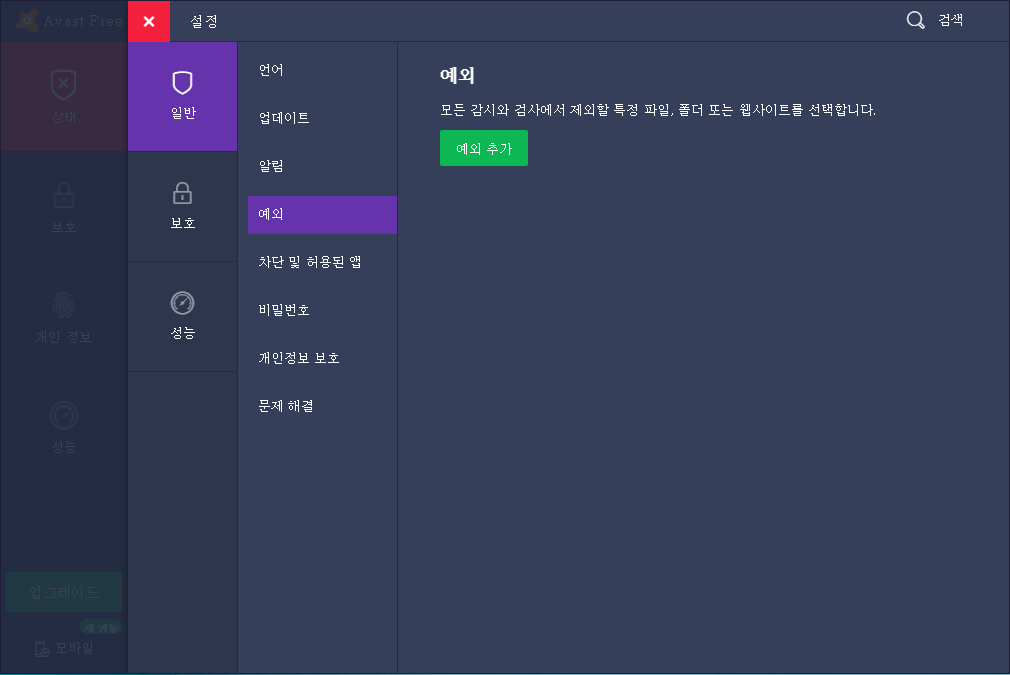
6. 예외 추가 팝업에서 [찾아보기]를 클릭하세요.
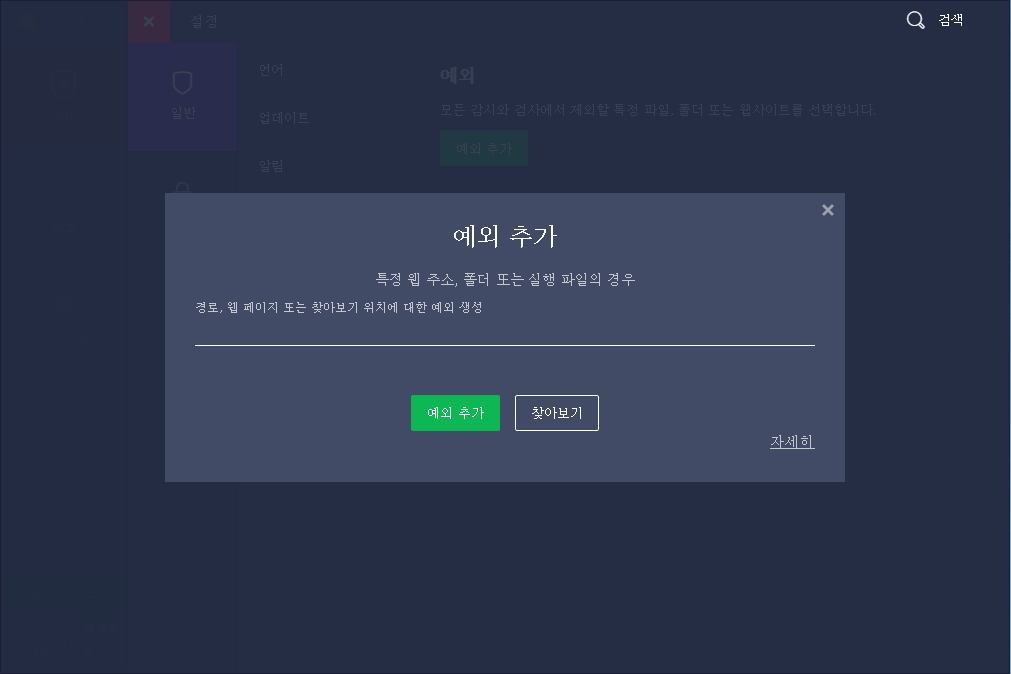
7. 영역 선택 팝업에서 내 PC > 로컬디스크(C:) > Rassi Trader 폴더를 선택하세요.
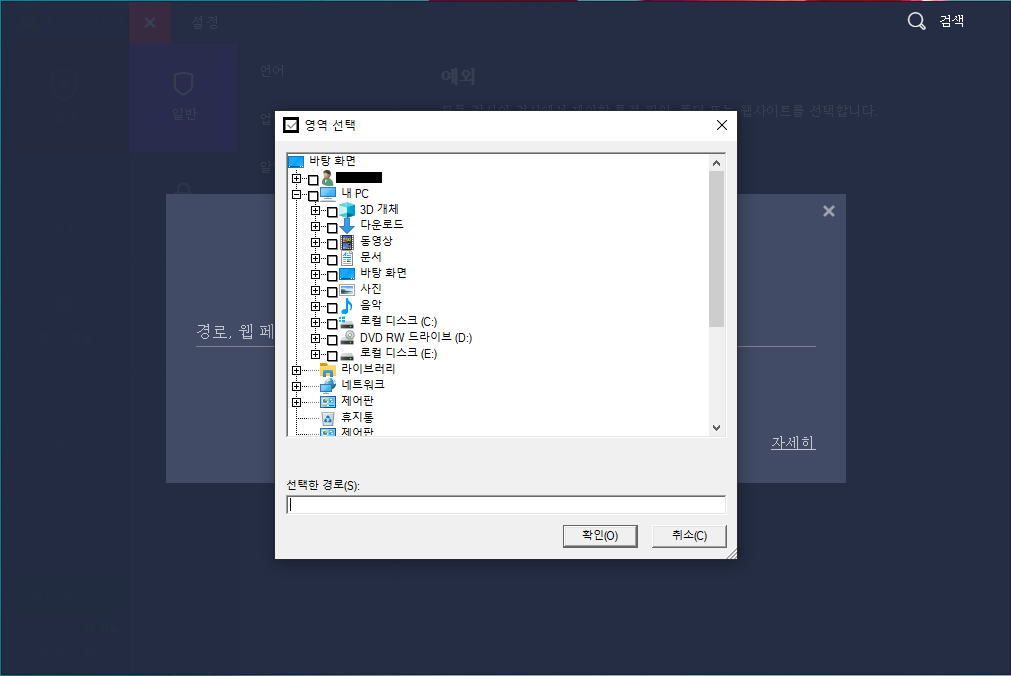
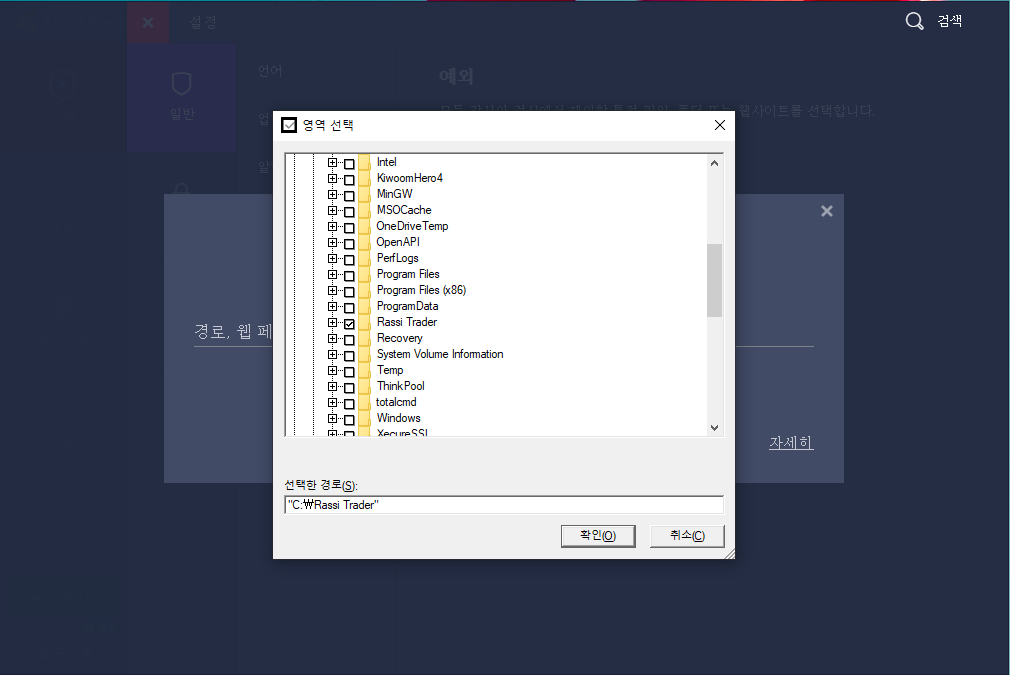
8. 확인 버튼을 누르면 아래와 같은 화면을 확인할 수 있습니다.
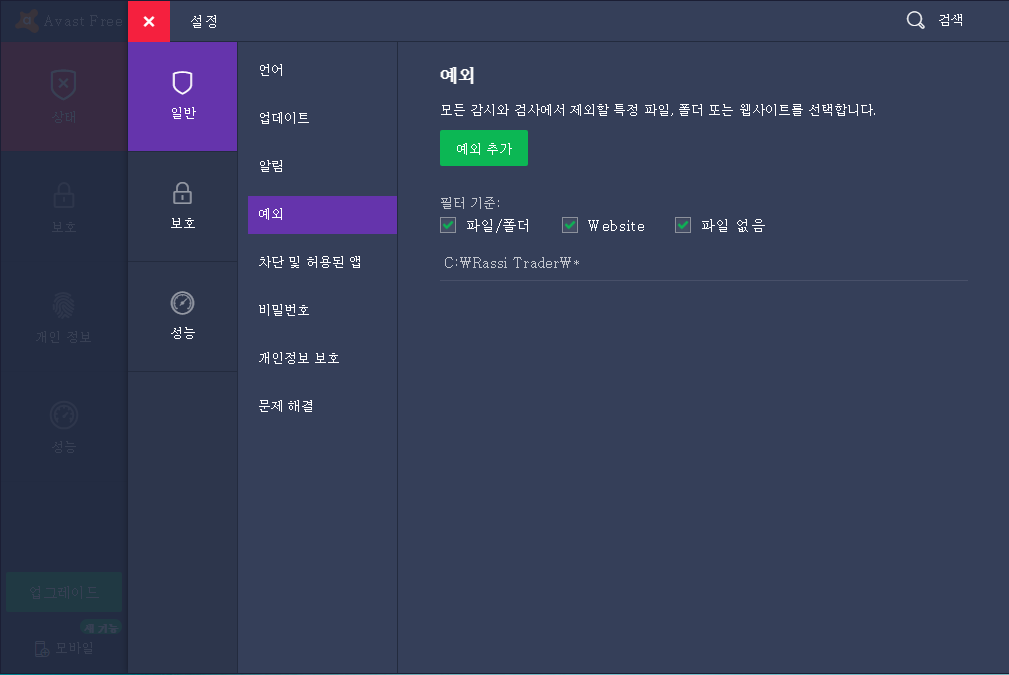
이제 라씨트레이더가 예외 프로그램으로 등록 완료 되었습니다.
Avast를 닫으면 됩니다.
-
- Q5자동매매를 하려면 컴퓨터가 항상 켜져 있어야 하나요?
- A 네, 그렇습니다. 라씨트레이더는 인터넷이 연결된 PC를 기본 베이스로 동작합니다.
-
- Q6주문을 낸 상태에서 프로그램을 종료하면 어떻게 되나요?
- A 라씨트레이더 프로그램을 종료하게 되면 취소주문이 발생하면서 주문이 종료됩니다.
-
- Q7HTS와 동시에 사용이 가능한가요?
- A 해당증권사에서 제공하는 멀티로그인(동시접속) 기능이 있으면 동시접속이 가능합니다.
-
- Q8신용거래가 가능한가요?
- A 신용거래는 현재 지원하지 않습니다.
-
- Q9모든 증권사에서 이용이 가능한가요?
- A 현재는 키움증권을 통해서만 거래가 가능합니다. 추후에 다른 증권사도 추가될 예정입니다.
-
- Q10모바일에서도 자동매매를 사용할 수 있나요?
- A 현재 개발중입니다. 2020년 상반기에 서비스 될 예정입니다.
서비스 결제
-
- Q1환불받고 싶습니다. 어떻게 해야되나요?
-
A
결제내역과 서비스 해지는 MyPage 내에 서비스 이용내역에서 확인하실수 있습니다.
주식이 거래되는 장중에는 환불이 불가합니다.(09시~18시 환불불가, 시간외거래 시간 포함)
서비스 해지 신청시, 충전금액에서 거래에 사용한 서비스이용요금이 계산되어 차감된 나머지 금액이 Cash로 환불됩니다.
Cash 현금 환불 시 수수료(환불금액의 10%)를 차감한 후 잔여금에 대해서 현금으로 입금됩니다
현금 환불은 매주 월요일 입금됩니다.
단, 결제수단별로 입금일은 조정됩니다. (카드 2주후 월요일, 휴대폰 3개월 후 월요일 입금됩니다.)
-
- Q1거래중에 충전금액이 부족하다는 메시지를 받았습니다. 어떻게 해야되나요?
- A 결제 페이지로 이동하여 결제를 하시면 바로 이용이 가능합니다.

